多くの人の前でプレゼンテーションをするときに、手元のコンピューターに Microsoft PowerPoint がインストールされていないというジレンマに陥ったことはありませんか? 会社のブログや YouTube や Facebook などのサイトで PPT ファイルを公開したいのですが、拒否されましたか? PPT をビデオに変換して、作業をより便利かつ簡単にしましょう。Apeaksoft PPT to Video Converter を使用すると、PowerPoint ファイルを一般的なビデオ形式に変換して、USB ドライブにロードしたり、コンピューター、iOS/Android デバイスなどの任意のデバイスでポータブル メディア プレーヤーを使用して再生したりできます。
Apeaksoft PPT to Video Converter は、PowerPoint 2000/2002/2003/2007/2010/2013 および PowerPoint Viewer 2007/2010 と互換性があります。 *.ppt;* .pptx;* .pptm;* .ppsx;* .pps;* .ppsm;* .potx;* .pot;* .potm;* .odp のすべての PowerPoint 入力ファイルがサポートされています。
WMV、MP4、AVI、FLV、MOV、MPG、VOB など、お好みの一般的な出力 HD/SD ビデオ形式を選択できます。また、ほとんどのビデオ共有サイトは PPT ファイルを受け入れないため、PPT を YouTube ビデオ、Facebook ビデオ、Vimeo ビデオなどの Web ビデオに変換するのが最適なソリューションです。
この PPT からビデオへのコンバーターを使用すると、PPT を iPhone、iPad、Samsung、Sony、Google Phone、Apple TV などのデバイスに変換できます。
Apeaksoft PPT to Video Converter を使用して PowerPoint ファイルをビデオに変換すると、アニメーション、バックグラウンド ミュージック、ナレーションなど、PPT の元の要素はすべて完全に保持されます。
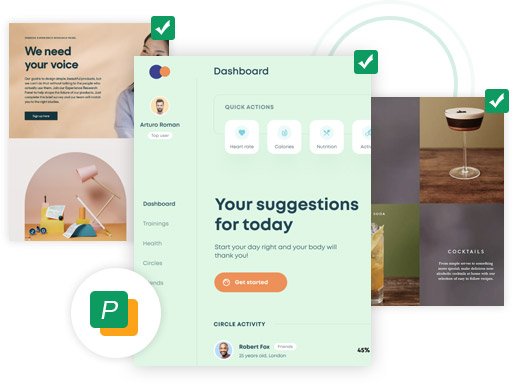
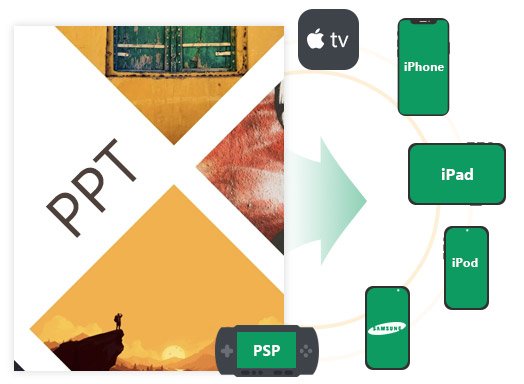
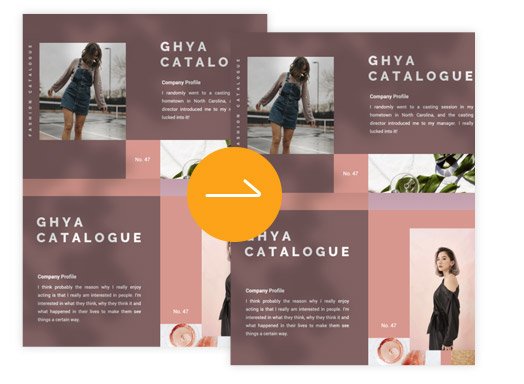
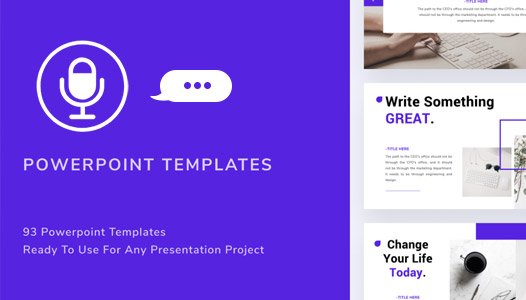
この PPT からビデオへのコンバーターのもう 1 つの注目点は、PPT から DVD へのバーナーとしても機能することです。チュートリアルを作成したり、長期間保存したりするために、PowerPoint ファイルから DVD ディスクまたは ISO ファイルを作成する場合は、このソフトウェアが最適です。DVD チャプターを設定したり、さまざまな組み込みテンプレート、フレーム/ボタン/テキスト スタイルを使用して DVD メニューをカスタマイズしたりして、思い通りに DVD ディスクを作成できます。さらに、作成した DVD ディスクまたは ISO ファイルにマイクで新しいナレーションを録音することもできます。この PPT から DVD へのバーナーでは、出力 DVD ディスク/ISO ファイルにバックグラウンド ミュージックを追加することもできます。
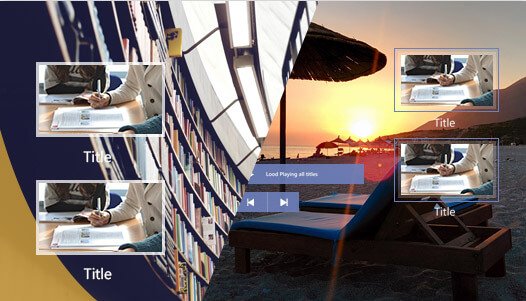
ビジネス、教育、休日、家族など、さまざまなテーマのテンプレートが用意されており、各テーマには複数のテンプレートがあります。
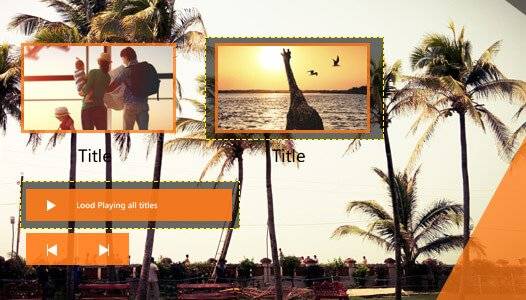
DVDメニューのフレームスタイル、ボタンスタイルテキストスタイルを調整して、目的のDVDを取得できます。
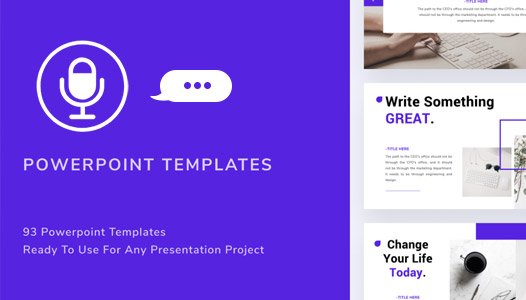
必要に応じて、作成したDVDのマイクを使用して新しいナレーションを録音できます。

PPTファイルをDVDディスク/ ISOファイルに書き込むときに、適切なバックグラウンドミュージックを追加できます。
PPT をビデオに変換する必要がある場合でも、PPT を DVD に書き込む必要がある場合でも、Apeaksoft PPT to Video Converter には、自動モードと詳細モードの 2 つの変換モードが用意されています。
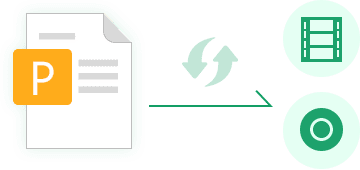 AUTOモード
AUTOモード 自動モードを選択して PPT をビデオ ファイルに変換したり、PPT を DVD に書き込んだりすると、設定が自動的に行われるため、時間を大幅に節約できます。ただし、PPT バージョンが少なくとも 2010 以上である必要があることに注意してください。必要に応じて、スライド間の遷移時間を設定するだけです。また、自動モードでは DVD チャプターを設定することはできません。
 アドバンストモード
アドバンストモード 詳細モードでは、PPT バージョンは必要ありません。ただし、PPT スライドを手動で再生する必要があります。ソース PowerPoint ファイルのナレーションを保持したり、出力ビデオまたは DVD 用にマイクで新しいナレーションを録音したりできます。詳細モードでは、DVD チャプターをカスタマイズすることもできます。
この PPT からビデオ/DVD へのコンバーターには、PPT をビデオや DVD にもっと素早く便利に変換できる機能が他にもあります。また、ビデオや DVD の効果を好みに合わせてカスタマイズする自由度も高まります。
変換されたビデオのビデオ解像度、ビデオ/オーディオ品質をカスタマイズする
時間を節約するために複数のPowerPointファイルをバッチで変換する
PPTを書き込む前にDVDメニューの効果をプレビューする
GPUアクセラレーションは高速変換速度を保証します
お使いのコンピューターに PPT to Video Converter をダウンロードしてインストールし、起動します。「ビデオに変換」オプションを選択します。
「PPTファイルの追加」ボタンをクリックして、XNUMXつ以上のPPTファイルをロードします。
変換モードを選択し、出力ビデオ形式を選択して、必要に応じてビデオ設定を行い、「開始」をクリックして PowerPoint をビデオに変換します。





このPPTto DVDバーナーをコンピューターで実行し、[DVDに書き込む]オプションをクリックします。
「PPTファイルの追加」ボタンをクリックして、XNUMXつ以上のPPTファイルをロードします。
自動モードまたは詳細モードから変換モードを選択し、DVD メニューを好みに合わせて設定します。次に、「開始」をクリックして、PPT を DVD ディスクまたは ISO ファイルに書き込みます。





ユーザーレビュー
チェック ユーザーの意見 Apeaksoft PPTからビデオへのコンバーターについて
''Apeaksoft チームに感謝します。これで、必要に応じていつでもどこでも制限なく iPhone やコンピューターで視聴者に PPT を表示できるようになりました。- -マイク''
''すごい!PPT をビデオに変換するツールは数多くありますが、PPT を DVD に変換できるツールは限られています。この PPT コンバーターは、そうした限られたオプションの中でトップクラスです。PowerPoint プレゼンテーションから DVD ディスクを問題なく作成できます。---スティーブンスJ''
''会社の会議用の PPT プレゼンテーションを、PowerPoint プログラムで何か問題が発生した場合に表示できるように HD MP4 ビデオに変換し、独自のナレーションも追加しました。このツールのおかげで、プレゼンテーションは成功しました。---ペイズリー''